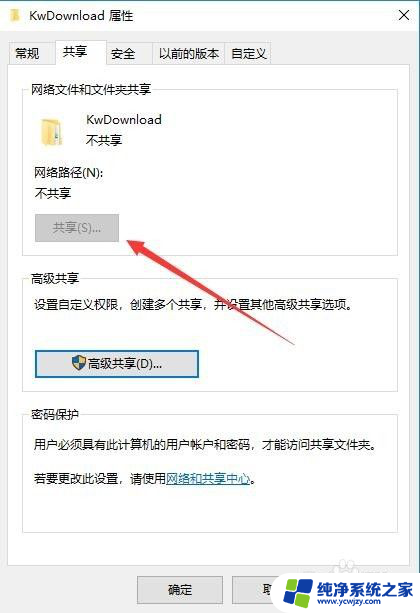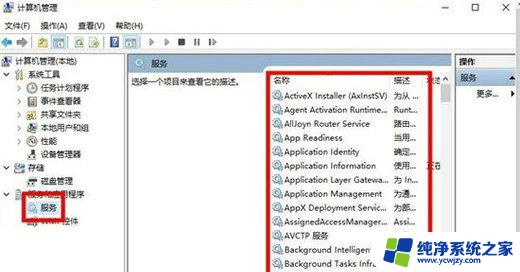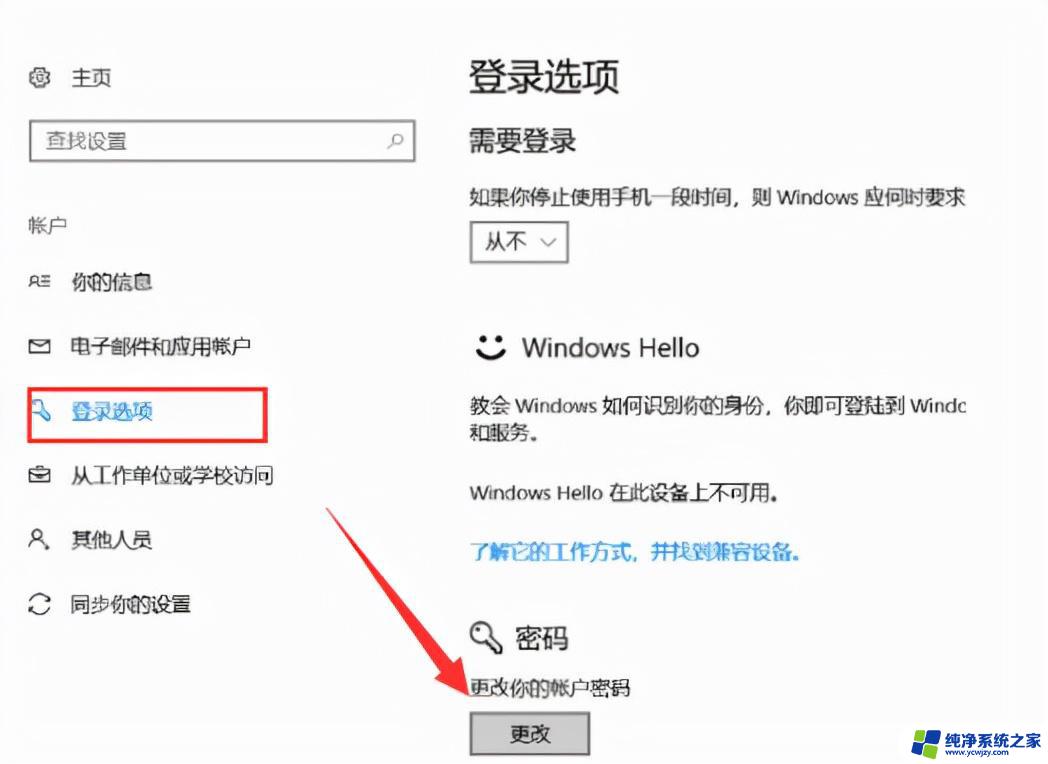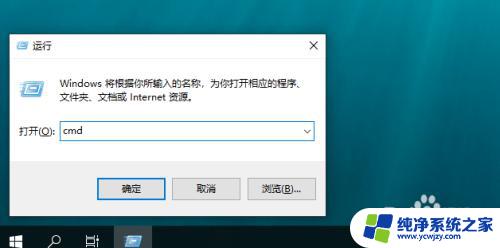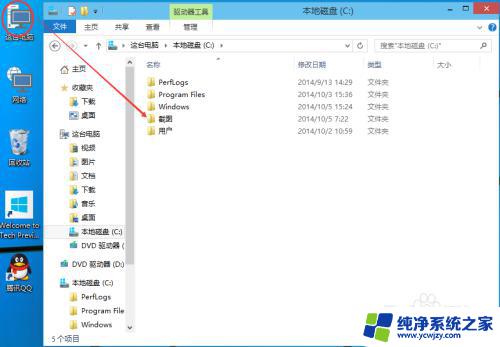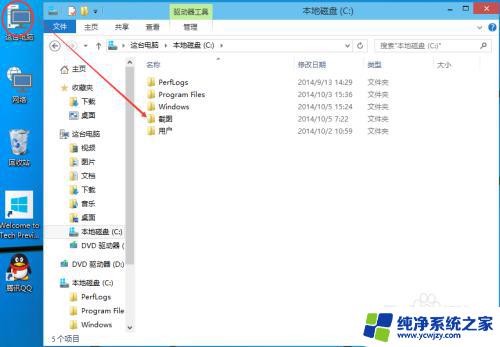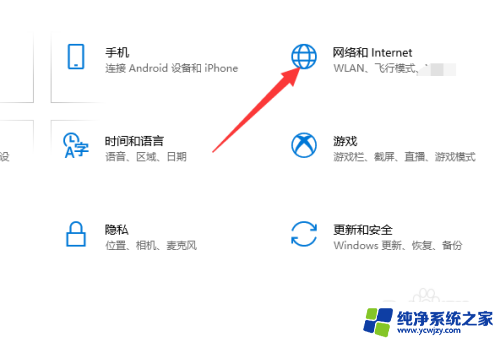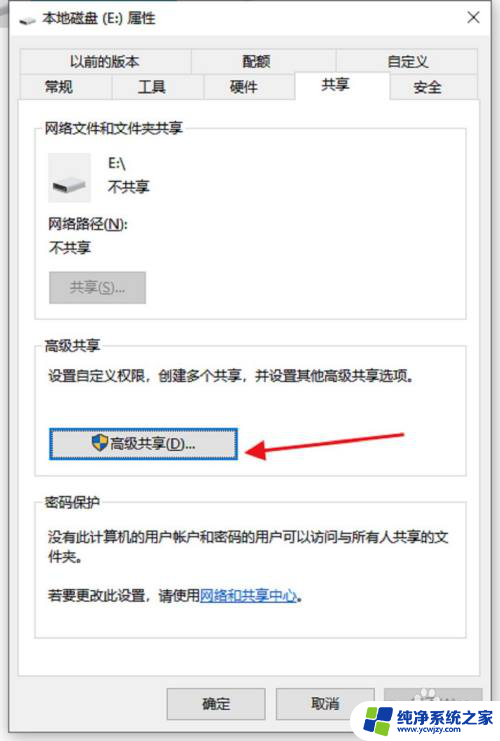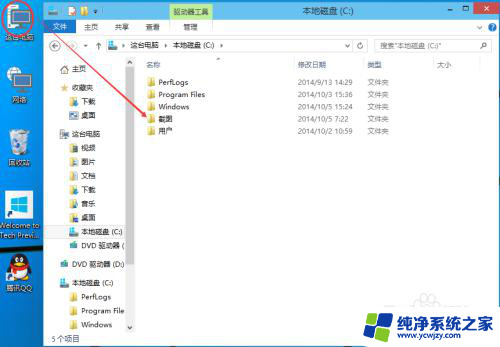win10共享灰色 Win10系统共享文件夹按钮灰色无法点击怎么办
更新时间:2023-11-19 14:43:27作者:jiang
win10共享灰色,在使用Win10系统共享文件夹的过程中,有时我们会遇到一个问题,就是共享按钮变成了灰色且无法点击,这个问题可能会让我们感到困惑和烦恼,因为我们无法像平常那样方便地共享文件夹了。当我们遇到这种情况时,应该如何解决呢?本文将为大家介绍一些解决方法,帮助大家解决Win10系统共享文件夹按钮灰色无法点击的问题。
具体方法:
1.在Windows10系统下,右键点击准备共享的文件夹。发现其共享窗口中的“共享”按钮为灰色的,无法点击选择。
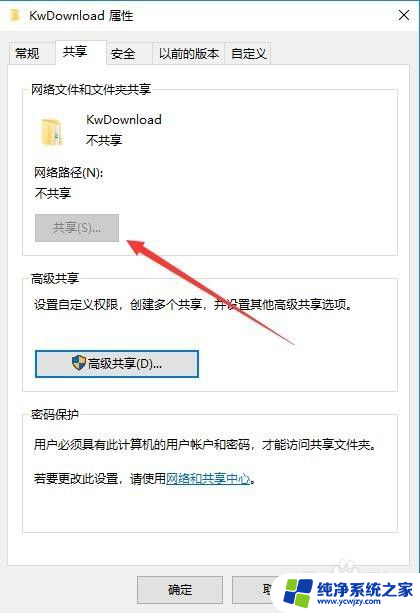
2.这时我们可以在打开的文件资源管理器窗口中,点击左上角的“文件”菜单。
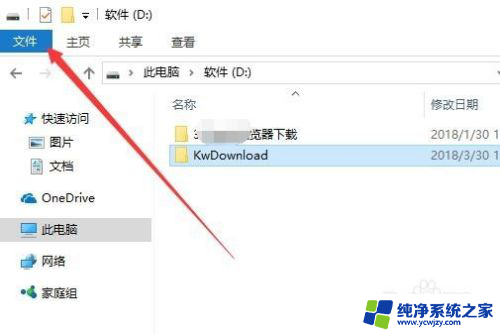
3.在打开的文件下拉菜单中,点击“选项”菜单项。

4.在打开的文件夹选项窗口中,点击“查看”选项卡。
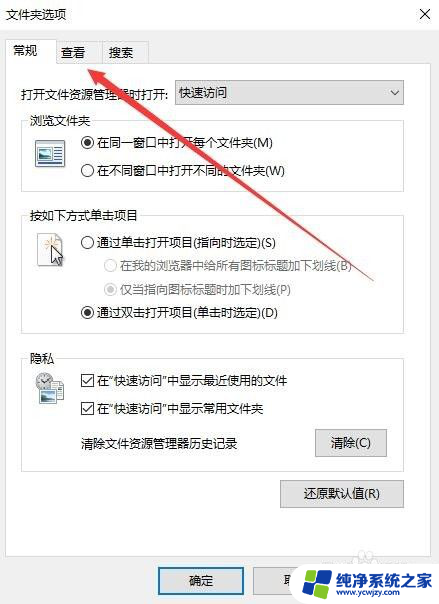
5.在打开的查看窗口中,在“高级设置”文本框中。找到并勾选“使用共享向导(推荐)”前面的复选框,最后点击确定按钮。
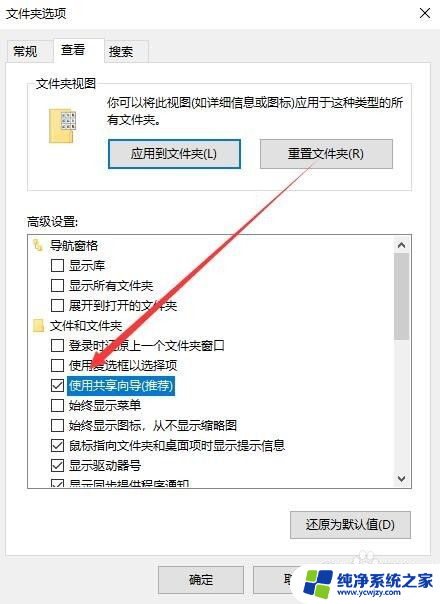
6.再次打开共享文件夹的窗口,这时可以发现共享按钮可以选择使用了。
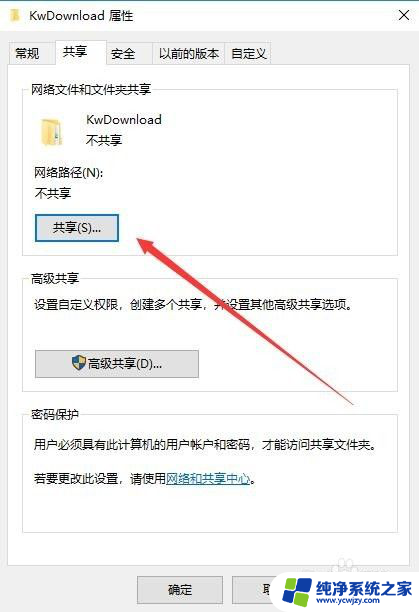
以上就是win10共享灰色的全部内容,有需要的用户可以按照以上步骤进行操作,希望对大家有所帮助。